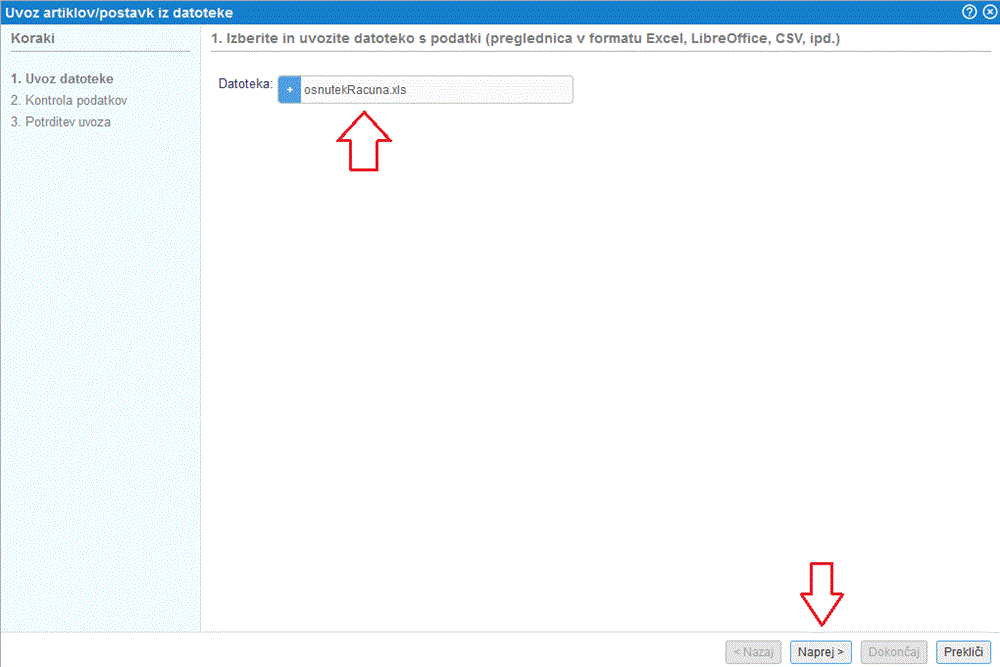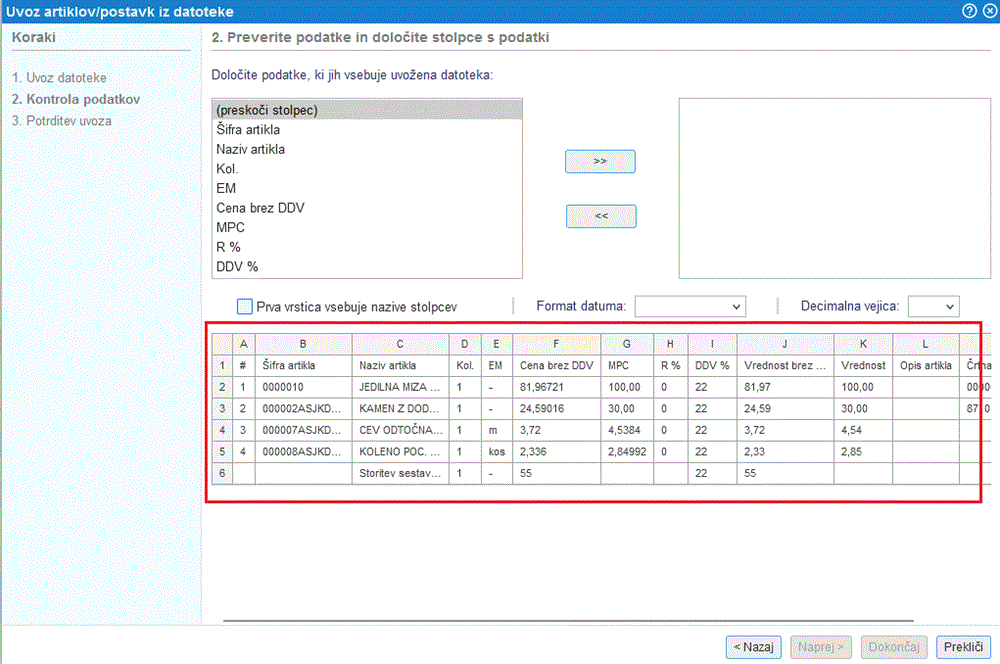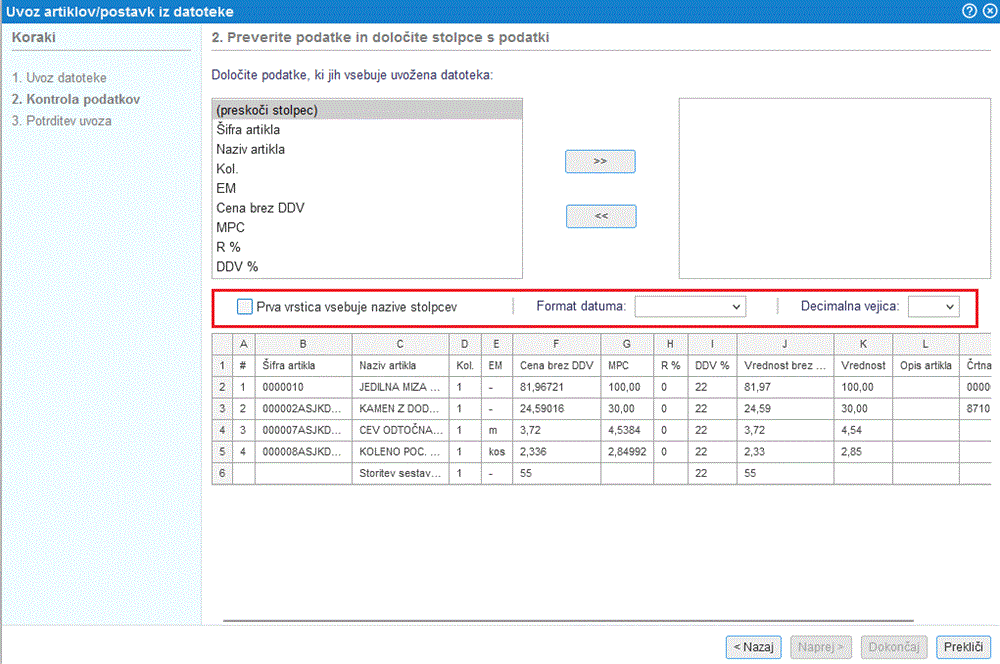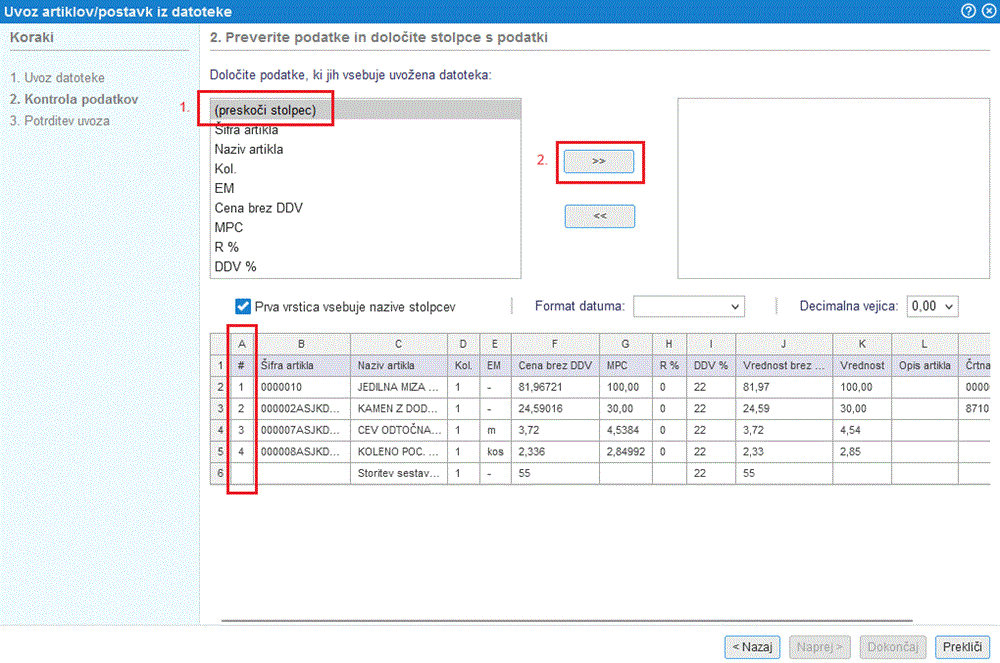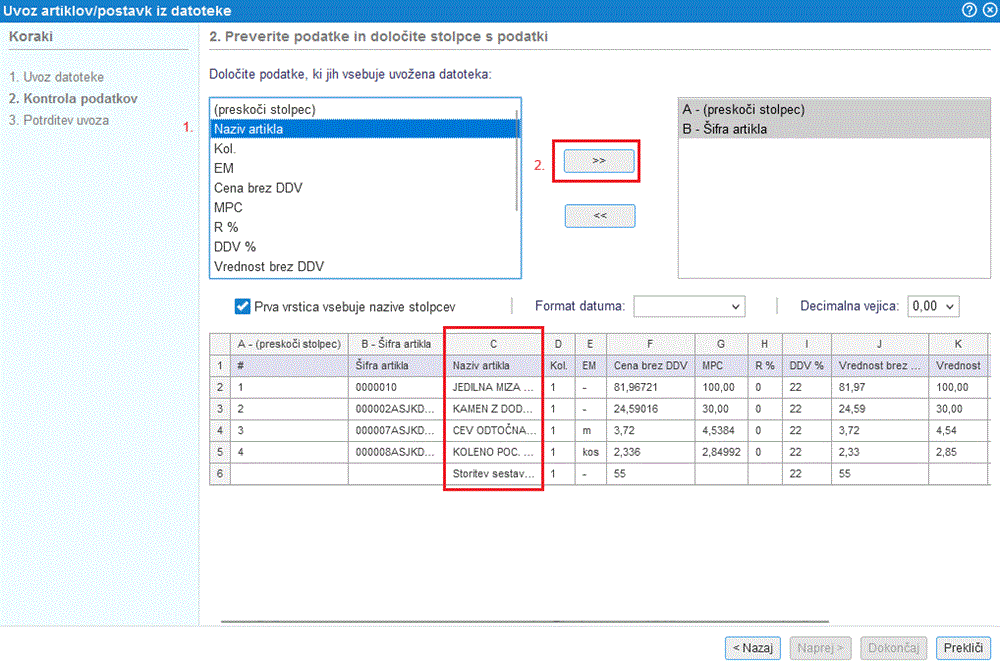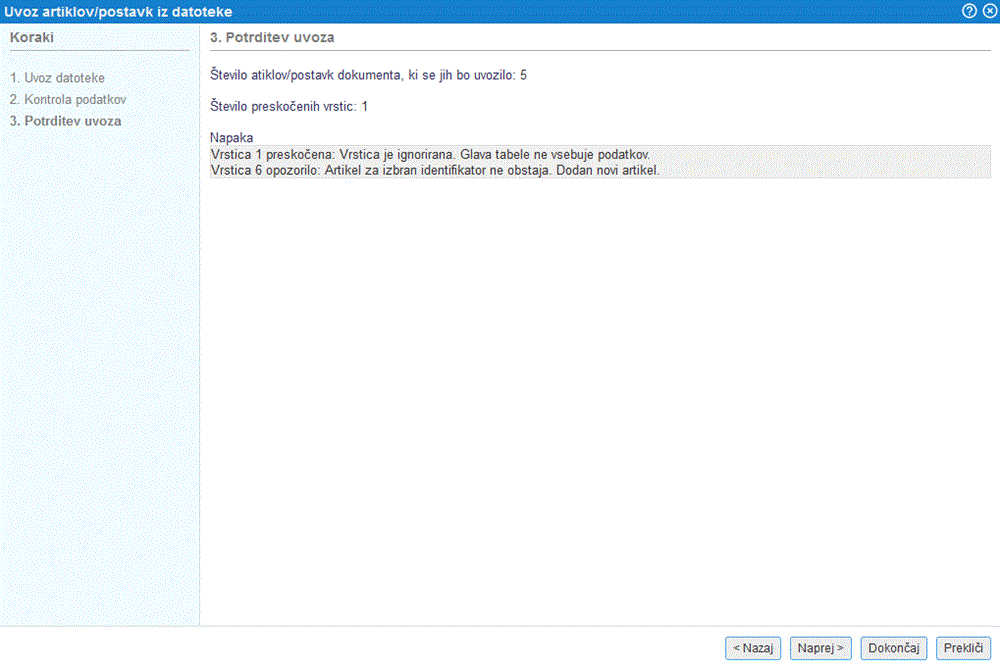Masovni uvoz postavk dokumenta iz datoteke s pomočjo čarovnika
Poleg ročnega vnosa postavk oz. dodajanja artiklov v račun je mogoče postavke oz. artikle uvoziti tudi iz datoteke (Excel, CSV,...). Ta ocija nam pride prav kadar je potrebno pripravii povsem novi dokument z večjim številom postavk.
Funkcionalnost je dostopna neposredno na računa preko menija za izmenjavo podatkov, kot kaže slika:
| | | ![]() |
| | | | Slika 1: Uvoz postavk na dokument iz datoteke oz. preglednice Excel, CSV,... |
|
Po kliku na funkcijo se nam odpre interaktivni čarovnik, ki nas vodi skozi postopek uvoza datoteke. Postopek uvoza je opisan v naslednjih korakih:
1. UVOZ DATOTEKE
Najprej izberemo datoteko iz katere bomo uvozili podatke in potrdimo s klikom na gumb Naprej >:
| | | ![]() |
| | | | Slika 2: Izberemo datoteko iz katere bomo uvozili postavke oz. artikle v osnutek dokumenta |
|
 | V primeru, da datoteka ni v ustreznemu datotečnem formatu ali pa ta ne vsebuje podatkov nas program na to opozori. Podobno velja tudi v primeru, če je v datoteki več, kot 10.000 vrstic saj je to omejitev pri uvozu podatkov. | | | ![]() | | | | | Slika 3: Datoteka ni v ustreznem datotečnem formatu ali ne vsebuje podatkov |
|
|
2. KONTROLA PODATKOV
Po potrditvi izbrane datoteke se nam v naslednjem koraku odpre stran za kontrolo in pripravo podatkov, ki jih bomo uvozili v program.
Na tej strani bomo nedvoumno določili kateri podatek na postavki dokumenta predstavlja podatek iz posameznega stolpca v datoteki.
Program pri tem iz datoteke prebere vsebino oz. zaporedje stolpcev in to tudi prikaže v obliki tabele, kot kaže slika:
| | | ![]() |
| | | | Slika 4: Prikaz podatkov z zaporedjem stolpcev iz datoteke |
|
Najprej bomo ustrezno označili, če se v naši datoteki v prvi vrstici nahajajo nazivi stolpcev ter dodatno izbrali format zapisa datuma in format zapisa decimalnih številk v datoteki:
| | | ![]() |
| | | | Slika 5: Splošne nastavitve uvoza podatkov |
|
Nato nadaljujemo s preslikavo podatkov iz datoteke v ustrezne atribute postavke dokumenta, ki jih bomo uvozili.
Preslikavo uredimo po vrsti najprej za stolpec A, nato B, C, itd. do zadnjega stolpca v datoteki.
Če imamo v stolpcu A v naši datoteki shranjene zaporedne številke vrstic, ki za uvoz niso pomembne bomo izbrali, da se ta stolpec preskoči, kot prikazano na sliki in potrdili s klikom na gumb >>
| | | ![]() |
| | | | Slika 6: V stolpcu A v datoteki se nahaja podatek o zaporedni številki vrstici kar ne potrebujemo |
|
Preslikava podatka o zaporedni številki vrstice v datoteki se shrani v tabelo na desni strani in nato nadaljujemo s preslikavo zapisa v stolpcu B iz naše datoteke. Preslikavo potrdimo ter nadaljujemo s preslikavo zapisa iz stolpca C, itd. dokler ne uredimo preslikave za vse stolpce iz datoteke, ki jih bomo uvozili v program:
| | | ![]() |
| | | | Slika 7: Preslikava podatkov iz stolpcev A in B končana, nadaljevanje preslikave zapisov iz stolpca C |
|
Ko smo uredili preslikavo podatkov za vse stolpce iz datoteke nadaljujemo na naslednji korak s klikom na gumb Naprej >
3. POTRDITEV UVOZA
Odpre se nam stran s povzetkom izvedene preslikave in pojasnilom kateri podatki se bodo uvozili:
| | | ![]() |
| | | | Slika 8: Povzetek uvoza postavk/artiklov iz datoteke na osnutek dokumenta |
|
Uvoz podatkov potrdimo s klikom na gumb Dokončaj, kot je prikazano na zgornji sliki.
Po končanem uvozu program izpiše povzetek uvoza z dodatnimi pojasnili:
 | V datoteki mora biti izpolnjen vsaj stolpec z nazivom postavke! |